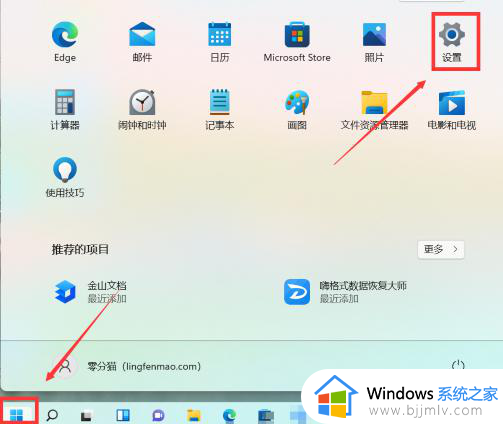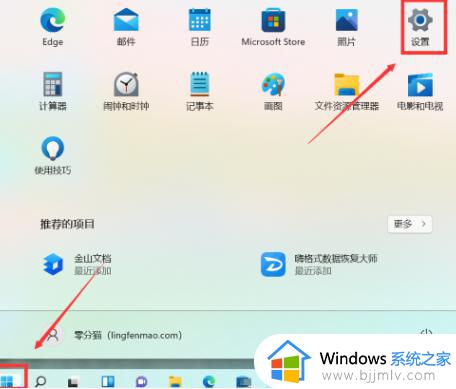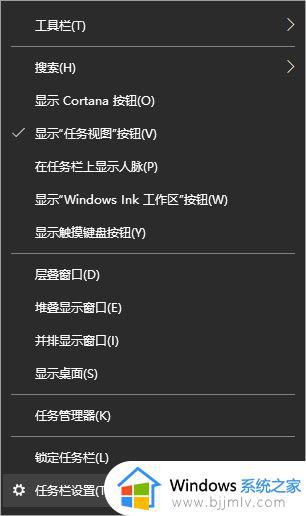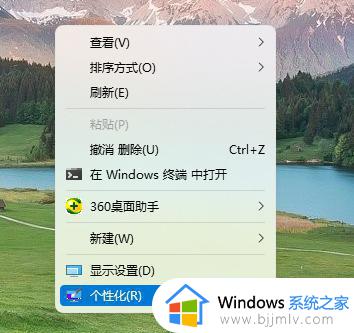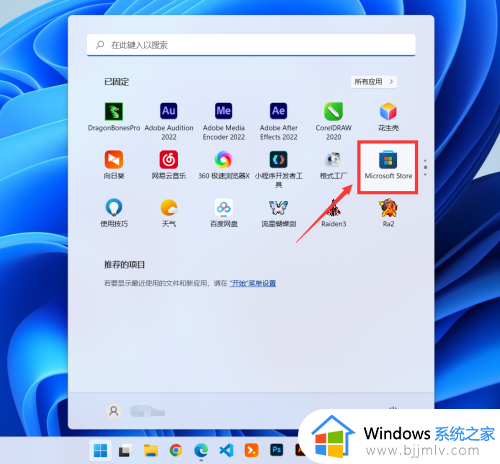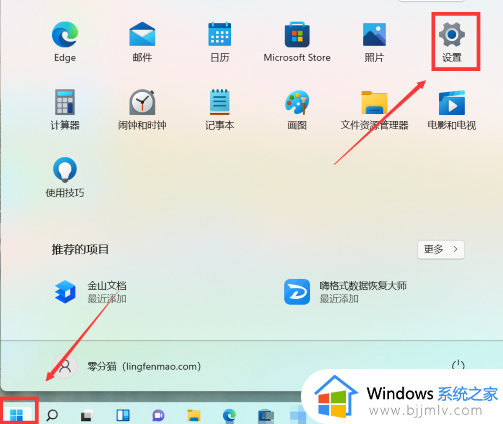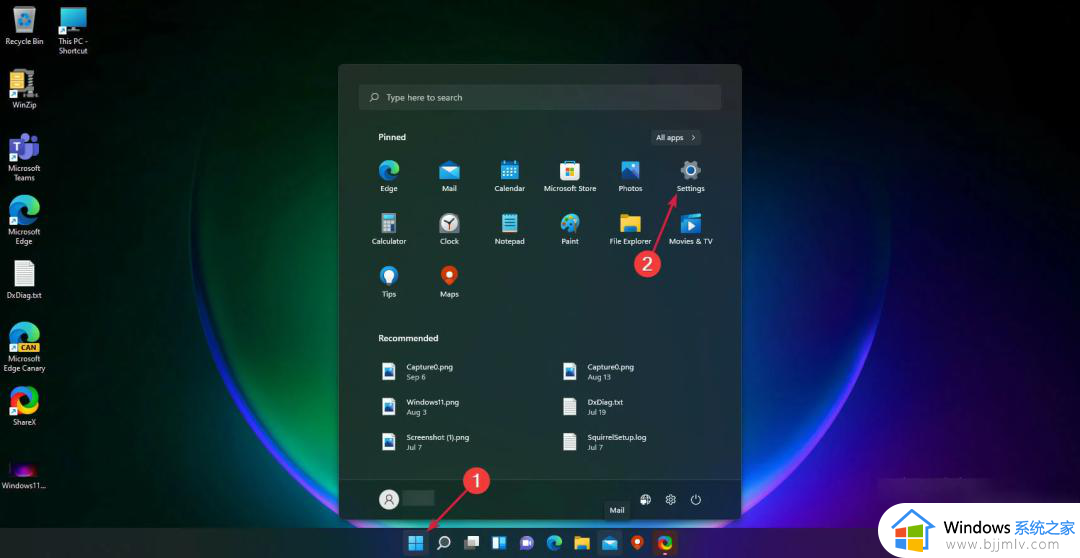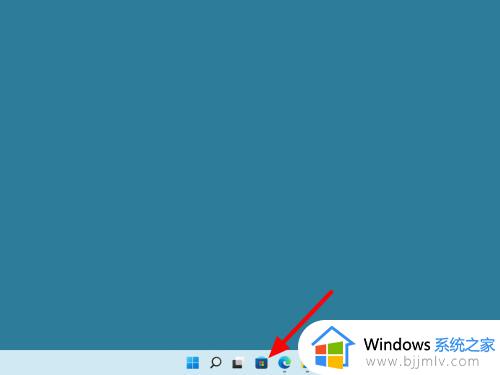电脑任务栏透明度怎么设置win11 win11任务栏透明度怎么调节
我们最近有很多小伙伴都升级到了win11操作系统,在升级win11操作系统后,我们小伙伴为了让自己的电脑更加有个性化,都会去想要设置一下任务栏透明度,但是却不知道怎么操作,今天小编就给大家介绍一下win11任务栏透明度怎么调节,小伙伴们快来一起看看吧。
具体方法:
方法一:
1、点击左下角的“开始”按钮,在弹出的菜单中选择“设置”。
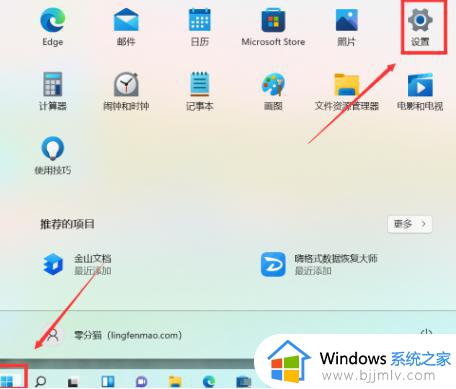
2、在左侧菜单中点击“个性化”,然后选择“颜色”。
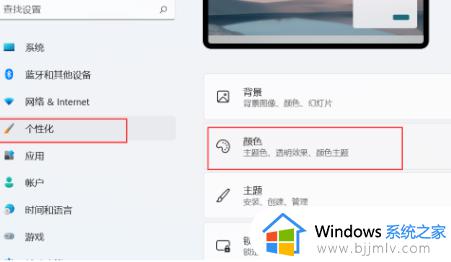
3、在页面下方找到“透明效果”选项,点击开关按钮来启用或禁用透明效果。完成设置后关闭窗口即可。
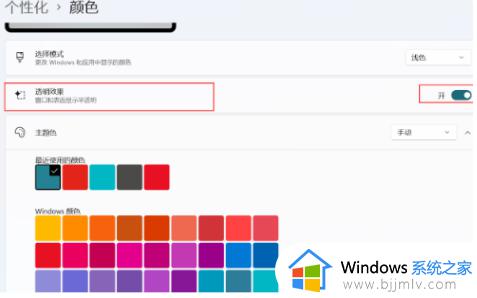
方法二:
1、打开Microsoft Store应用商店。
2、点击右上角的“搜索”按钮,输入“TranslucentTB”。选择“汉化bytpxxn”应用。
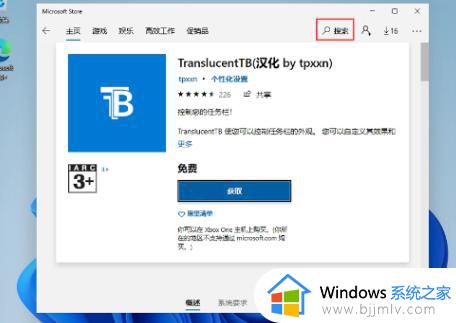
3、下载并安装该应用,安装完成后启动它。
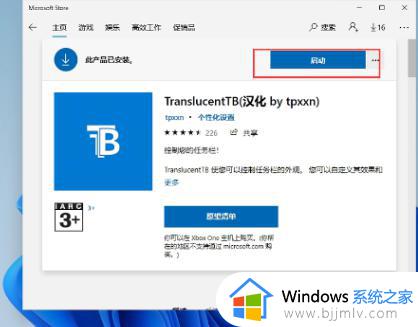
4、启动后,你会发现电脑任务栏的背景变得完全透明了!
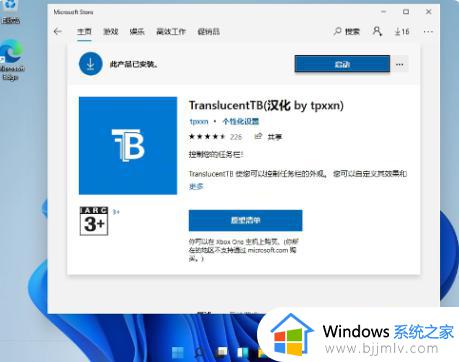
以上全部内容就是小编带给大家的win11任务栏透明度调节方法详细内容分享啦,小伙伴们如果你们有需要的话可以参照小编的内容进行操作,希望本文可以有效的帮助到你。